Windows 11 Dev ビルド 25158 で更新されたタスクバーを有効にする方法
- 王林転載
- 2023-04-13 13:49:241287ブラウズ
Microsoft が今週リリースした Windows 11 の最新バージョンには、新しい検索ボタンを備えた更新されたタスクバーが含まれています。いつものように (そして非常に迷惑ですが)、Microsoft は新機能へのアクセスを 少数の # 内部関係者にのみ許可しており、事実上、1 兆 9000 億ドルの企業 Play ソフトウェアの抽選でプレリリース ソフトウェアを無料でテストしたいと考えている人々にのみ許可されています。
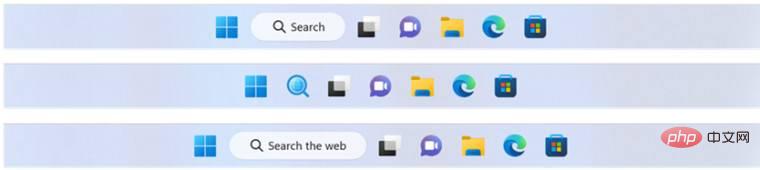
あなたが Microsoft の最新コンテンツにアクセスできない不運な内部関係者である場合は、Windows 11 Dev ビルド 25158 の新しいタスク バーを有効にする方法を次に示します。
免責条項: Windows 11 の実験的機能はご自身の責任で有効にし、重要なファイルとデータは必ずバックアップしてください。
Windows 11 Dev でタスク バーの新しい検索ボタンを有効にする方法:
- GitHub のリポジトリから ViveTool アプリをダウンロードし、任意の場所抽出で検索します。ファイル。
- Windows ターミナルを管理者として実行し、CD コマンドを使用して ViveTool のフォルダーに移動します。たとえば、CD C: ViveTool。
- 「.\vivetool /enable /id:39072097 /variant:」と入力し、コロンの後に数字を入力します。
- 1 および 2 - 「検索」という単語が含まれるボタン。
- 3 - 虫眼鏡と地球儀が入ったボタン。
- 4 - 地球儀と小さな虫眼鏡が付いたボタン。
- 5 - 「ウェブを検索」ボタン。
- これは、実際に動作するコマンドの例です: .\vivetool /enable /id:39072097 /variant:4。アプリケーションは、最近の更新で導入された新しいコマンドを使用するようになったことに注意してください。
- タスク マネージャーでexplorer.exe プロセスを再起動するか、コンピューターを再起動します。
- 変更を元に戻したい場合は、.\vivetool /disable /id:39072097 コマンドを使用してください。
見逃した方のために付け加えておきますが、Microsoft は、Google が Android で使用しているものと同様の、デスクトップ上の検索バーもテストしています。
以上がWindows 11 Dev ビルド 25158 で更新されたタスクバーを有効にする方法の詳細内容です。詳細については、PHP 中国語 Web サイトの他の関連記事を参照してください。
声明:
この記事はyundongfang.comで複製されています。侵害がある場合は、admin@php.cn までご連絡ください。

